安装MySQL8.0(Ubuntu18.04环境下安装)
使用vagrant + ubuntu18安装MySQL8
STEP 1
wget https://maopuyufile-1304875256.cos.ap-shanghai.myqcloud.com/mysql-apt-config_0.8.18-1_all.deb复制STEP 2
sudo dpkg -i mysql-apt-config_0.8.18-1_all.deb复制
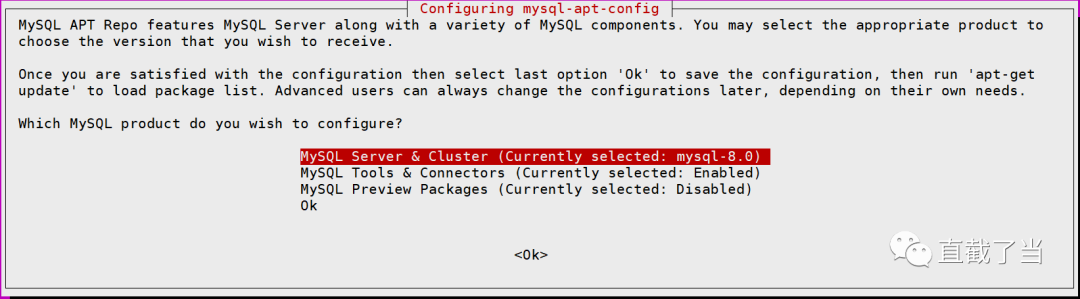
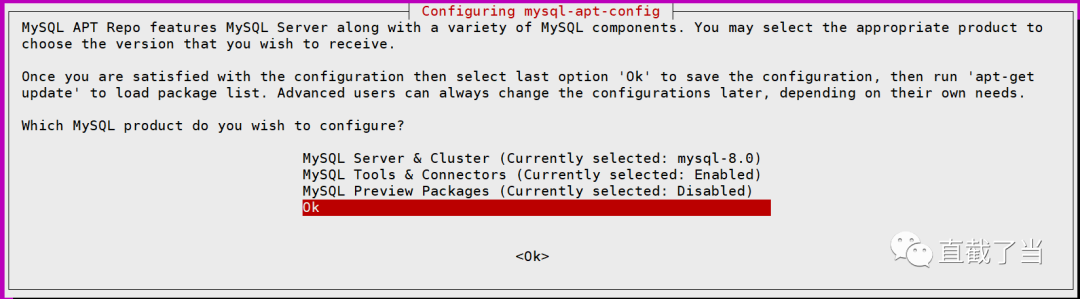
STEP 3 回车确定
STEP 4
sudo apt-get update复制STEP 5
sudo apt-get install mysql-server -y复制STEP 6

image-20210802110243133 输入两次密码,并确认
至此安装操作完成
创建新用户并允许该用户从远程ip登陆MySQL服务器
由于新装的MySQL服务是不允许本机意外的机器连接的,这里我们要处理一下,使服务器允许远程链接。
注意:一般生产服务器,为了保证数据安全,只允许本机或内网ip链接。
vagrant@ubuntu-bionic:~$ mysql -uroot -p
Enter password:
mysql> use mysql;
mysql> CREATE USER 'remoteuser'@'%' IDENTIFIED BY 'zhijieliaodang666';
# 将所有权限赋予 用户 remoteuser
mysql> GRANT ALL ON *.* TO 'remoteuser'@'%';
# 如果你想只允许特定的Ip连接MySQLServer,那么可以这么写
# mysql> ALTER USER 'remoteuser'@'{指定ip}' IDENTIFIED WITH mysql_native_password BY 'zhijieliaodang666';
mysql> ALTER USER 'remoteuser'@'%' IDENTIFIED WITH mysql_native_password BY 'zhijieliaodang666';
# 刷新权限
mysql> FLUSH PRIVILEGES;
mysql> exit
# 推出并重启MySQL
vagrant@ubuntu-bionic:~$ sudo service mysql restart复制
至此我们创建了新的用户,并且允许该用户从远程ip登陆此MySQL服务器
文章转载自直截了当,如果涉嫌侵权,请发送邮件至:contact@modb.pro进行举报,并提供相关证据,一经查实,墨天轮将立刻删除相关内容。
评论
相关阅读
【MySQL 30周年庆】MySQL 8.0 OCP考试限时免费!教你免费领考券
墨天轮小教习
3409次阅读
2025-04-25 18:53:11
MySQL 30 周年庆!MySQL 8.4 认证免费考!这次是认真的。。。
严少安
920次阅读
2025-04-25 15:30:58
【活动】分享你的压箱底干货文档,三篇解锁进阶奖励!
墨天轮编辑部
544次阅读
2025-04-17 17:02:24
MySQL 8.0 OCP 1Z0-908 考试解析指南(二)
JiekeXu
371次阅读
2025-04-30 17:37:37
MySQL 30 周年庆!MySQL 8.4 认证免费考!这次是认真的。。。
数据库运维之道
309次阅读
2025-04-28 11:01:25
SQL优化 - explain查看SQL执行计划(下)
金同学
303次阅读
2025-05-06 14:40:00
MySQL 8.0 OCP 1Z0-908 考试题解析指南
青年数据库学习互助会
297次阅读
2025-04-30 12:17:54
MySQL 官方准备了 3 个月的羊毛,万万没想到 8 天就被薅秃了,看看JieKeXu怎么说?
青年数据库学习互助会
287次阅读
2025-05-09 10:07:42
MySQL 8.4 新特性深度解析:功能增强、废弃项与移除项全指南
JiekeXu
255次阅读
2025-04-18 20:21:32
4月“墨力原创作者计划”获奖名单公布!
墨天轮编辑部
219次阅读
2025-05-13 16:21:59






